PPT动画教程:光芒四射的片头动画
作者:傅明玉来源:部落窝教育发布时间:2020-08-19 13:50:56点击:2953
编按:
喜欢看电影的人肯定看到过八一电影制片厂的片头动画。今天我们要在PPT里做一个类似的光芒四射的片头动画。制作中会涉及到口袋动画的PA插件、ok插件的使用。下面跟着我一起来实操吧!
如下图所示,我们需要动画中光线发射的这种效果。应该如何做?

一般人只能采用最原始的方法进行操作,这样既耗时又耗眼力,而且后期一旦要修改的话,基本等于重做。今天我主要通过实例教学,力推我经常使用的两款PPT神级插件,那就是口袋动画PA插件和OK插件。
一、制作一个分布均匀的圆形环绕图
第一步:我们从觅元素网站搜索关键词【光芒】,选择合适的光芒素材进行下载。(温馨提示:这个网站可以每天免费下载5个左右的素材)
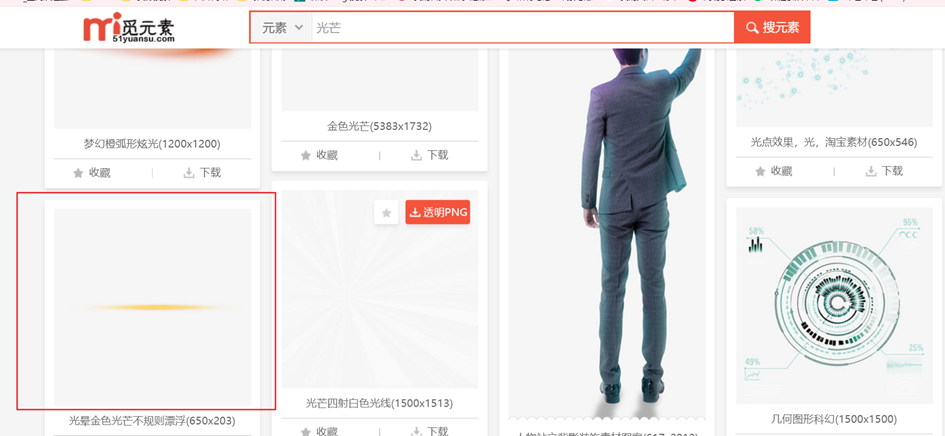
第二步:将素材导入PPT中,然后复制一份进行组合。
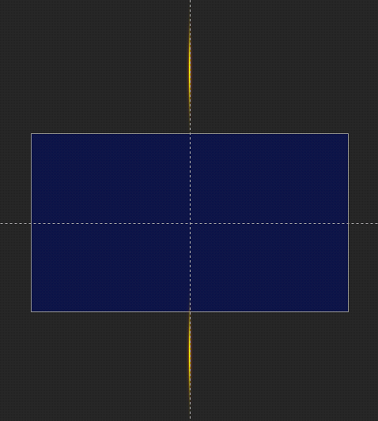
第三步:打开OneKey 10 选项卡—旋转递进—旋转增强。

在旋转增强的界面上,我们在递进度数这里输入15°,步长为24,然后点【复制】即可。
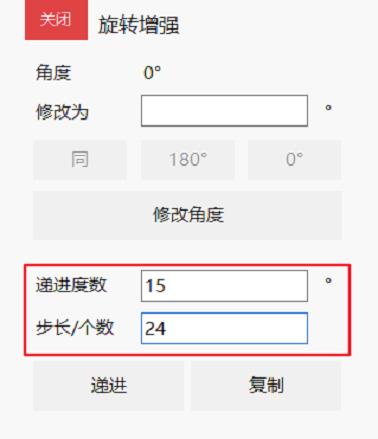
这样就可以快速的得出一个分布匀称的圆形环绕图。
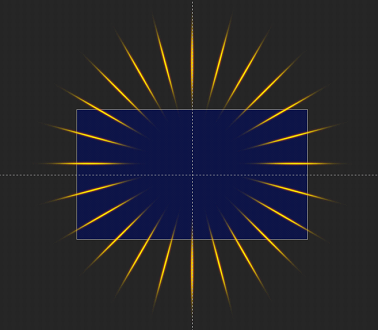
第四步:我们将光芒素材全选后进行组合,然后按住ctrl 键和shift键,由幻灯片等比例中心发大,让光芒全部在幻灯片的外围。
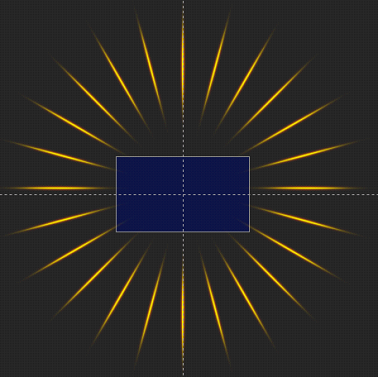
第五步:选中对象,鼠标右键将组合取消。大家注意下,这里我们要进行两次组合取消。

前面的静态设计基本做好了。
二、下面我们开始进行动画设计
第一步:我们选中其中的一束光,然后打开【口袋动画PA】选项卡—动画风暴,进入动画风暴界面。
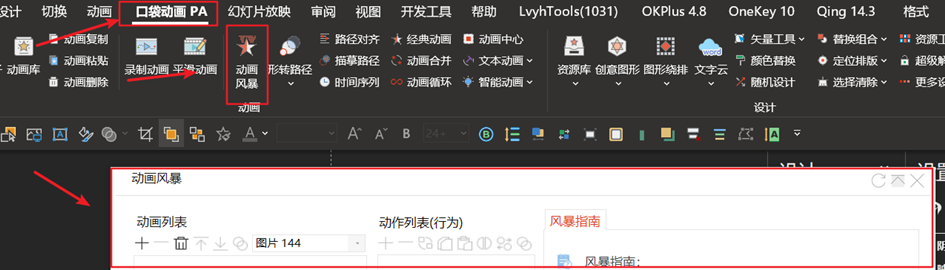
第二步:点击动画列表中的 + ,添加自定义动画,如下图所示:
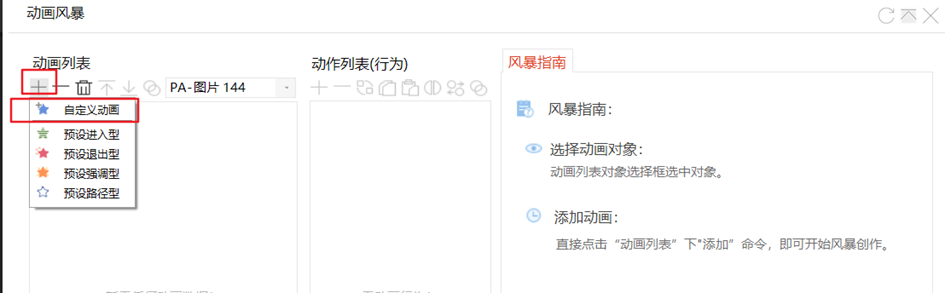
第三步:点击动作列表中的 + ,添加【基本属性】,如下图所示:
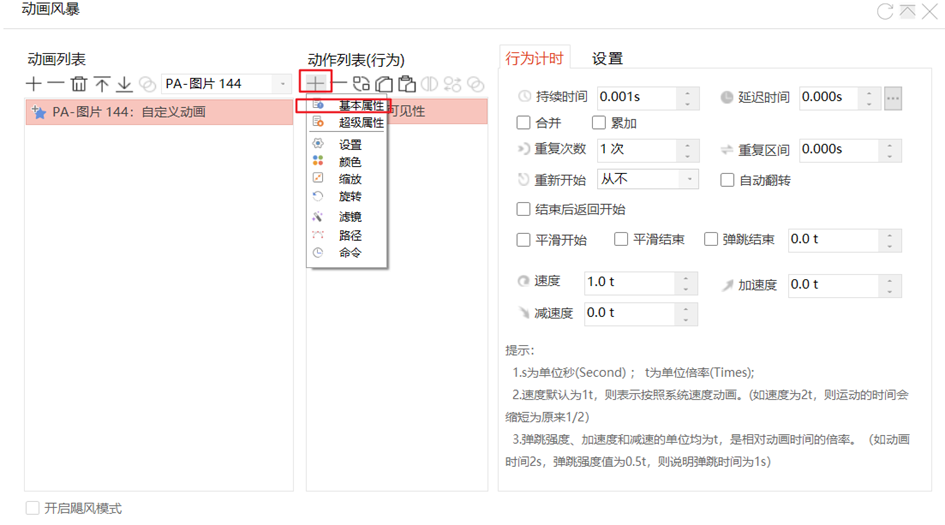
第四步:在X坐标属性的动画帧点设置中,将第1帧设置为0.5即可。
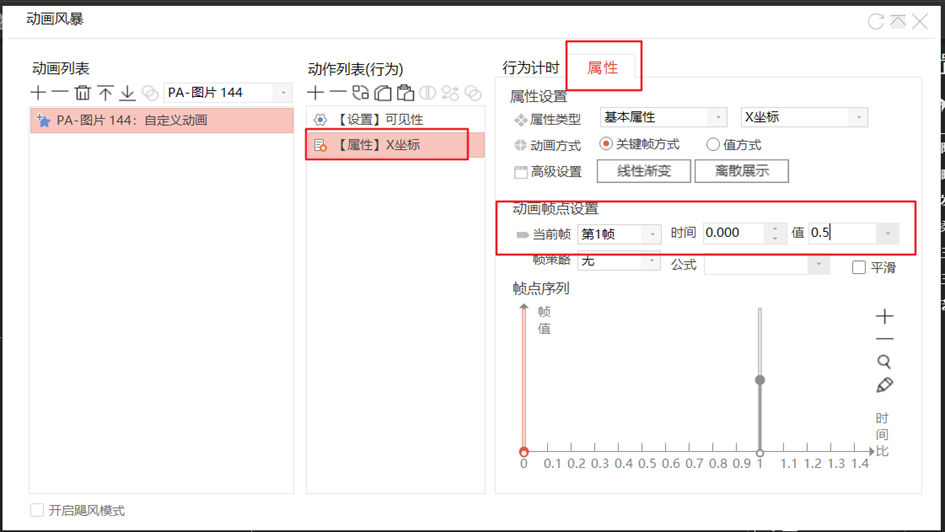
第五步:选中X坐标,先进行拷贝,然后粘贴,如下图所示:
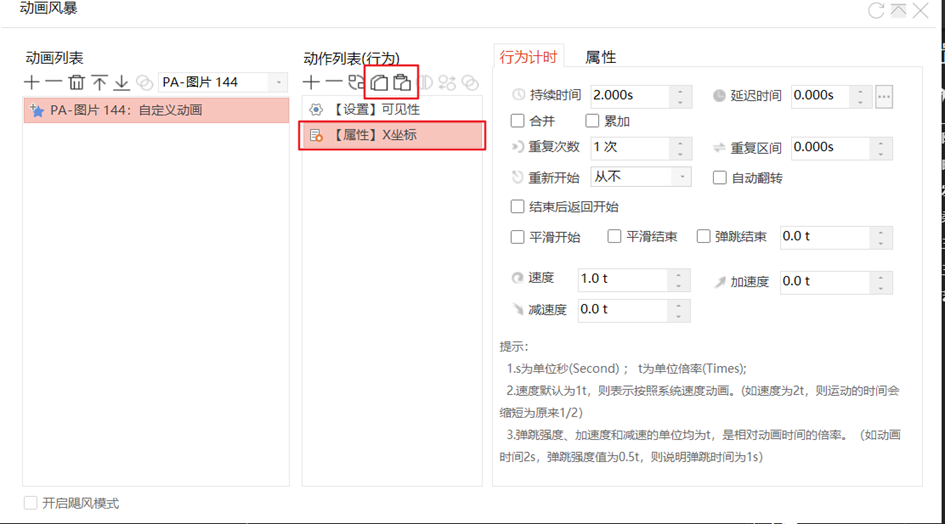
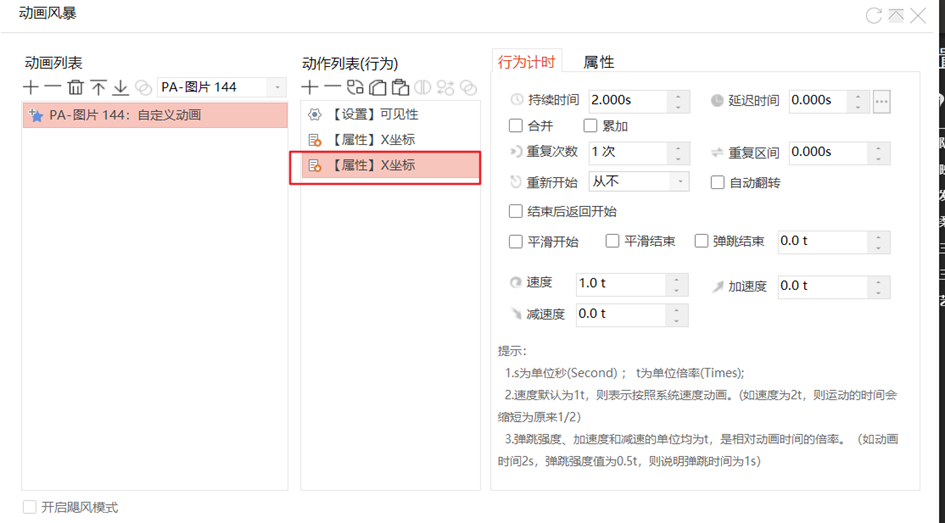
第六步:将底部的X坐标,修改为Y坐标。打开其属性,在基本属性的后面选择Y坐标即可。
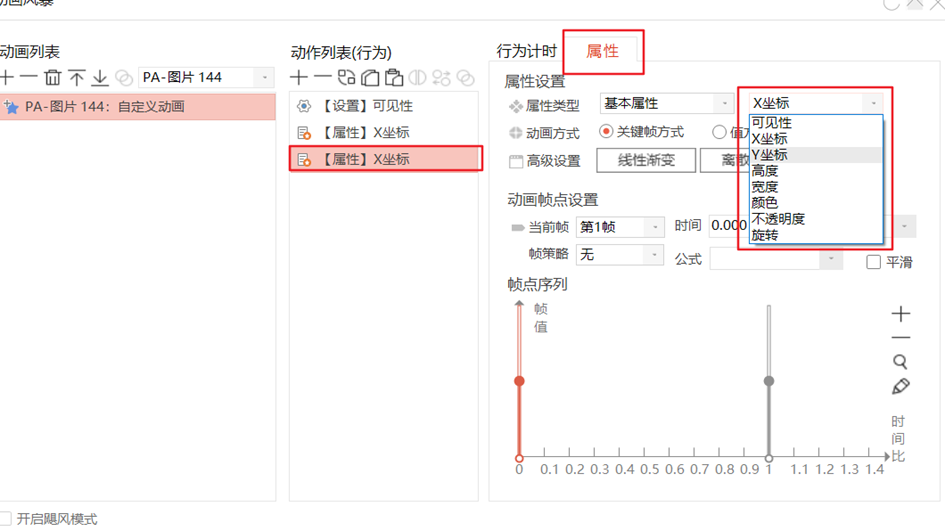
第七步:我们通过 + ,添加一个【缩放】,然后在缩放属性中,将宽和高的起始值设置为0%,终点值设置为100%。
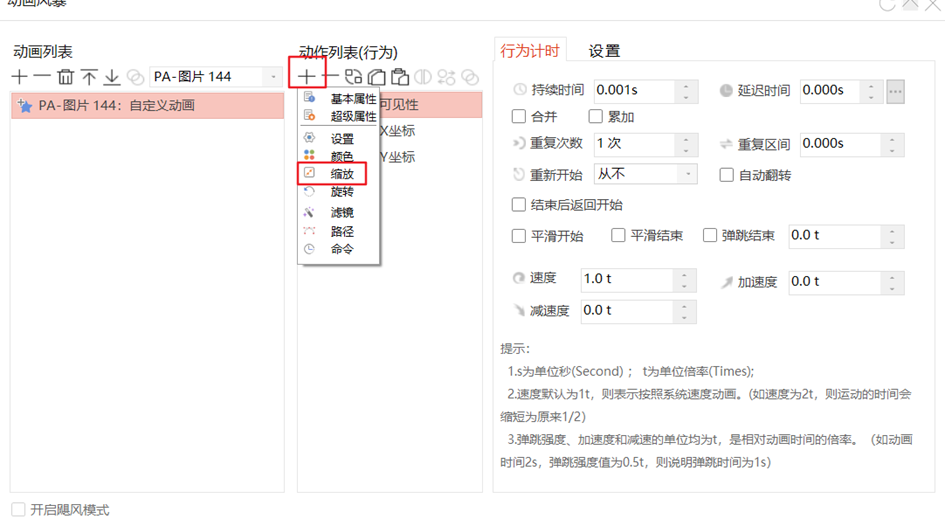

第八步:选中自定义动画,然后将触发方式改为【与上一个同时】,同时将平滑开始勾上。
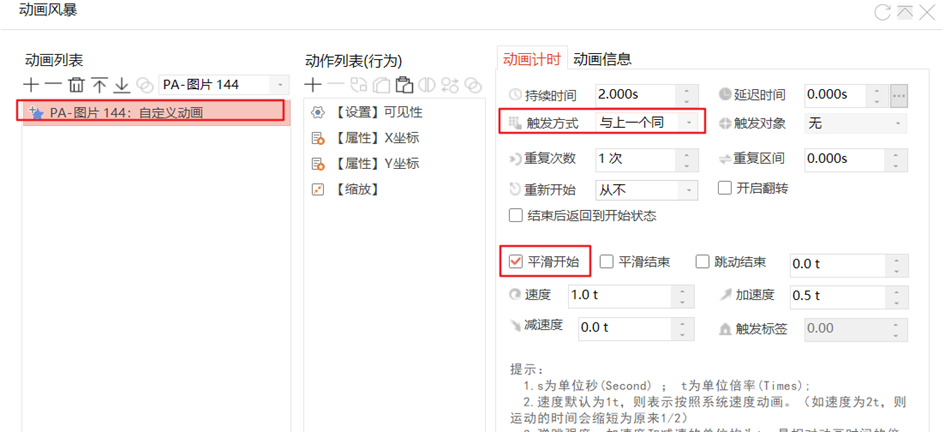
第九步:选中光芒,然后在点击【口袋动画PA】选项卡下的【动画复制】,然后再点击【选择清除】下的【反向选择】,最后点击【动画粘贴】,即可马上将这个动画快速复制给其它光芒。

我们来看下目前的动画效果如何。

可以发现,这个动画效果有点呆板,而且只能重复一次,那下面我们再通过插件进行进一步的优化。
我们全选光芒素材,然后点击【时间序列】,在【时间延迟】下的【随机延迟】中,将随机范围调整为0s到1s,然后点击确定。
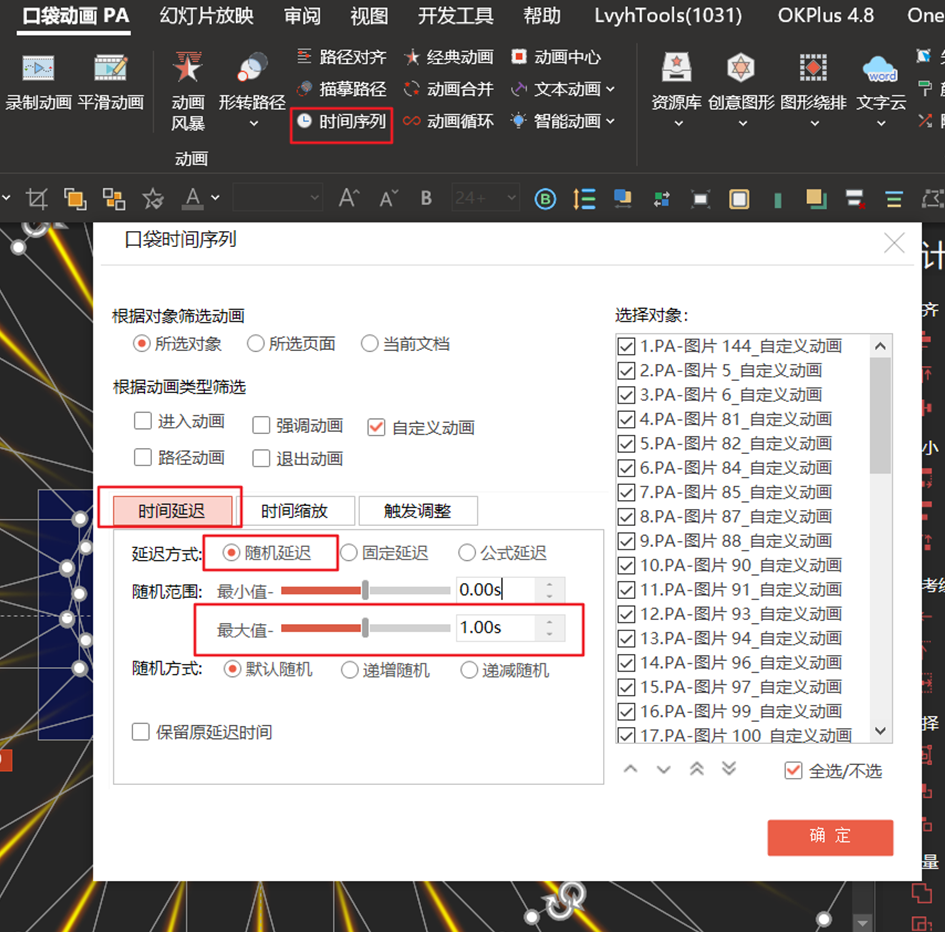
然后,我们点击【动画循环】,进入其设置界面,然后将循环次数修改为10次。
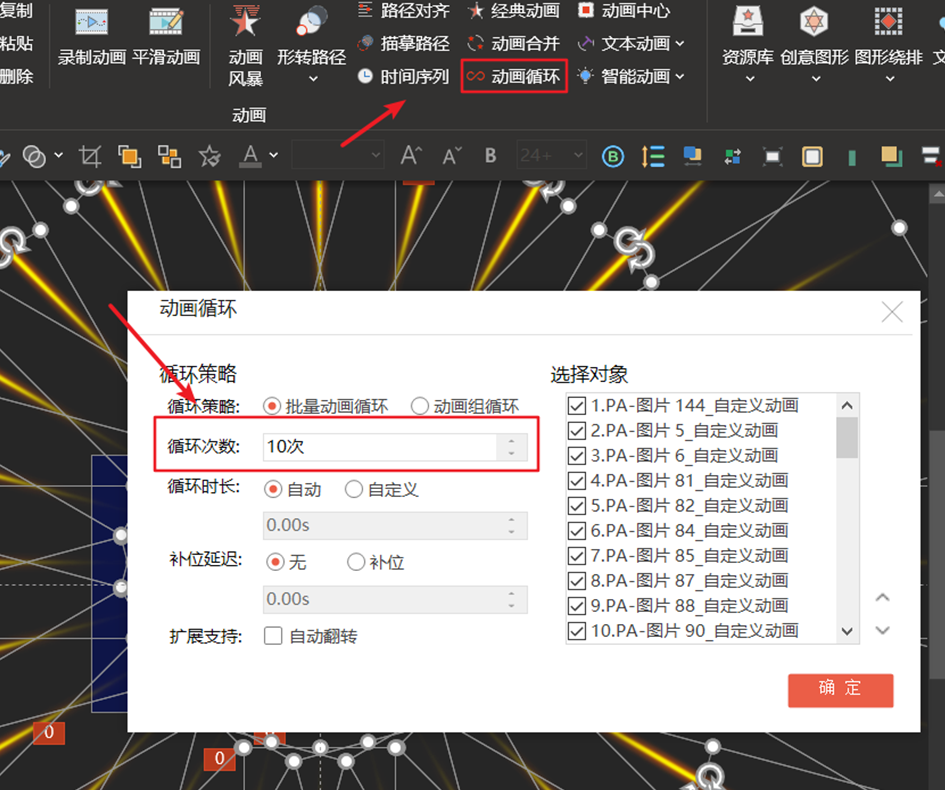
现在我们来看下效果:
最后我们添加一个文案就大功告成了。来一起看下最终的效果吧!

那么回到文章开始的那部分,如何让我们做出的线性发射效果和八一电影制片厂片头动画中效果更接近一些?
首先,我们修改幻灯片的背景格式,修改为渐变填充,类型为射线,方向为【从中心】。
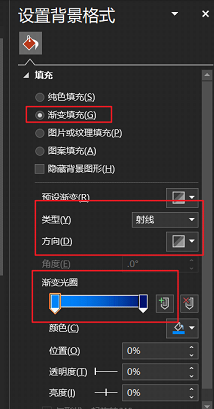
然后将之前做好的光线发射线条,复制多份摆好即可,同时加入新的元素。如下图所示,蓝色图像与我们的PPT页面大小相等,而复制的线条已经放大了页面之外。

因为这个背景会改变颜色,所以我们需要再添加个渐变的矩形。在【插入】选项卡形状中插入与幻灯片等大的矩形。

然后将填充改为射线渐变,并且置于底层。
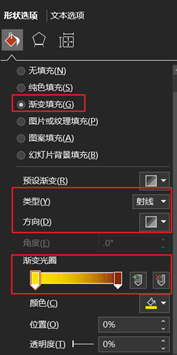
为矩形添加【淡化】动画,触发方式为【与上一动画同时】,持续时间为1.25秒,延迟时间为4秒。

我们来看下最后的效果吧~~~

我们下期见哦~
素材下载及学习交流请加QQ群:170790905
做PPT大神,快速提升工作效率,部落窝教育《一周PPT直通车》视频和《PPT极速贯通班》直播课全心为你!扫下方二维码关注公众号,可随时随地学习PPT:

文章推荐
万字word文档快速变身靓丽PPT,资深设计师教你玩转文案提炼
版权信息
本文为部落窝教育独家授权作品,本文作者:傅明玉。
